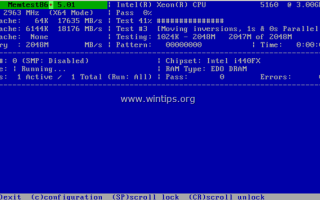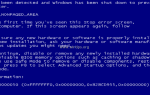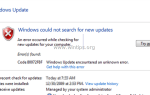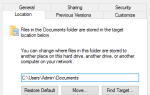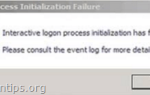Часто ОС Windows работает нестабильно, зависает или отображает синие экраны во время загрузки, поскольку системная память (ОЗУ) повреждена. Неисправности оперативной памяти могут вызывать множество проблем при работе на компьютере различными способами и симптомами. Поэтому перед тем, как приступить к устранению неполадок, связанных с работой и стабильностью работы компьютера, рекомендуется сначала проверить и диагностировать установленную оперативную память на наличие проблем.
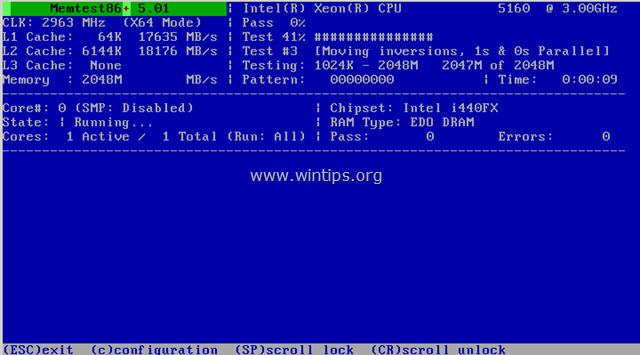
В этой статье вы можете найти подробные инструкции о том, как вы можете диагностировать оперативную память вашего компьютера на наличие проблем.
Как диагностировать (тестировать) оперативную память вашего компьютера на наличие проблем.
Чтобы проверить и диагностировать память вашей системы на наличие проблем, вы можете использовать либо Memtest86 + или Диагностика памяти Windows утилита.
Способ 1. Memtest86 +
Способ 2. Диагностика памяти Windows.
Способ 1. Memtest86 +
Первой утилитой диагностики памяти, которую вы можете использовать для проверки оперативной памяти на наличие проблем, является бесплатная утилита Memtest86 + с открытым исходным кодом. Memtest86 + является самой используемой и надежной утилитой диагностики памяти уже несколько лет.
Для диагностики и проверки памяти вашей системы на наличие проблем с Memtest86 +.
Шаг 1. Загрузите Memtest86 +
1. Перейдите на официальный сайт Memtest86 +.
2. Прокрутите страницу вниз и в разделе Скачать нажмите, чтобы загрузить последнюю версию. Предварительно скомпилированный загрузочный ISO (.zip) версия (Memtest 86+ V5.01). *
* Примечание. Если на вашем компьютере нет оптического привода CD / DVD:
1. Загрузите утилиту автоинсталлятора для USB-ключа (Win 9x / 2k / xp / 7).
2. Подключите опорожнить Флешка на компьютере.
3. Извлеките загруженный файл и затем запустите приложение «Memtest86 + USB Installer.exe», чтобы создать загрузочный USB-ключ с помощью утилиты «Memtest86 +».
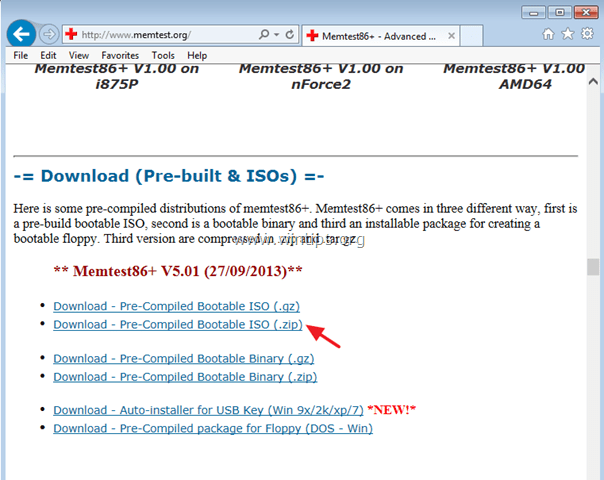
3. По завершении загрузки извлеките файл memtest86 + -5.01.iso.zip.
4. Тогда жечь Memtest86 + -5.01.iso подать в CD.
- Связанная статья: Как записать ISO-файл на CD или DVD.
Шаг 2. Запустите Memtest86 + диагностика.
1. Поместите созданный Memtest86 + носитель (CD или USB) на ваш компьютер.
2. Измените настройки порядка загрузки в BIOS Setup, чтобы загрузиться с носителя Memtest86 +. Для этого:
- Включить свой компьютер и жми «DEL» или «F1» или «F2» или «F10» входить BIOS (CMOS) утилита настройки.
(Способ входа в настройки BIOS зависит от производителя компьютера). - Внутри меню BIOS найдите «Порядок загрузки«настройка.
(Этот параметр обычно находится внутри «Расширенные функции BIOS«меню». - В «Порядок загрузки«настройка, установите первое загрузочное устройство на Компакт-диски если вы создали Memtest86 + CD или USB если вы создали Memtest86 + USB флешку.
- Сохранить а также выход из настроек BIOS.
3. Тесты Memtest86 + должны начаться автоматически. Оставьте диагностическую утилиту запущенной хотя бы на один полный проход (100%).
Заметки:
1. Время диагностики зависит от объема памяти, установленной на вашем компьютере.
2. Если проверка не пройдена, немедленно замените неисправный модуль ОЗУ.
3. Чтобы определить, какой модуль ОЗУ неисправен (если на вашем компьютере установлено более одного модуля ОЗУ (DIMM)), протестируйте модули по одному.
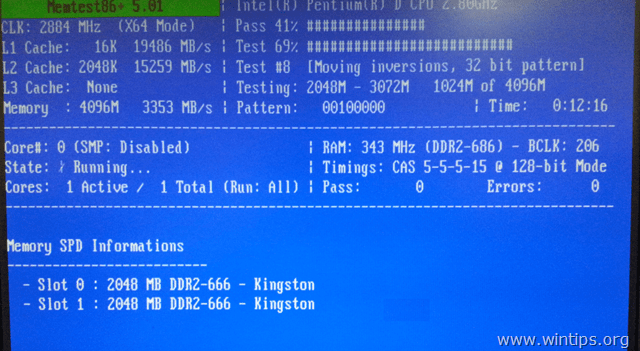
Способ 2. Диагностика памяти Windows. (Windows 10, 8 7)
Вторая утилита, которую вы можете использовать для диагностики проблем с памятью компьютера, — это средство диагностики памяти Windows.
Чтобы проверить вашу оперативную память на наличие проблем, с помощью утилиты диагностики памяти Windows:
1. Закройте все открытые программы.
2. Запустите средство диагностики памяти Windows. Для этого:
- В Windows 7:
- Нажмите кнопку «Пуск» и введите словообъем памяти«в поле поиска.
- щелчок Диагностика памяти Windows из результатов.
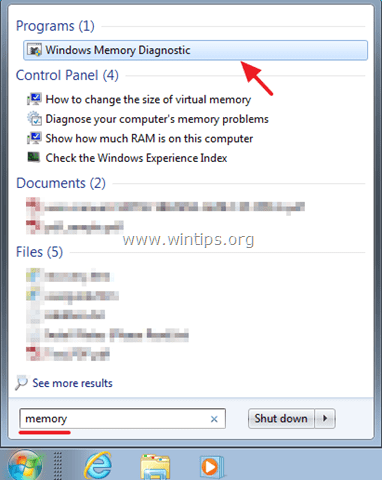
- В Windows 8, 8.1.
- Одновременно нажмите Windows + S ключи, чтобы открыть поиск.
- Введите слово «память» и нажмите «Диагностика проблем памяти вашего компьютера«из результатов.
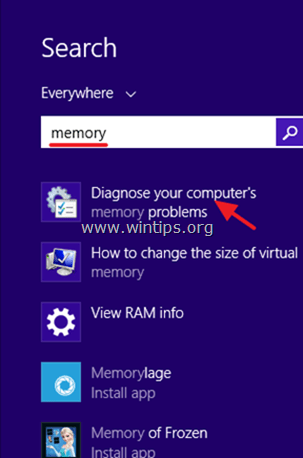
- В Windows 10:
- Введите словообъем памяти» в Кортанаокно поиска.
- щелчок Диагностика памяти Windows из результатов.
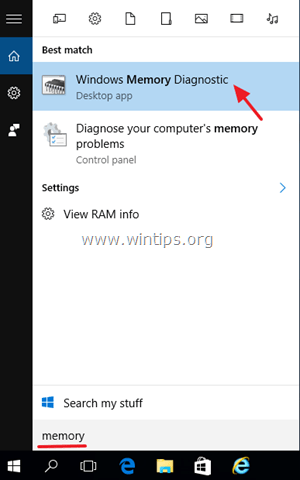
2. На следующем экране выберите Перезагрузите сейчас и проверьте наличие проблем (рекомендуется).

3. Средство диагностики памяти запустится автоматически после перезапуска. Подождите, пока средство диагностики памяти Windows не завершит тестирование. *
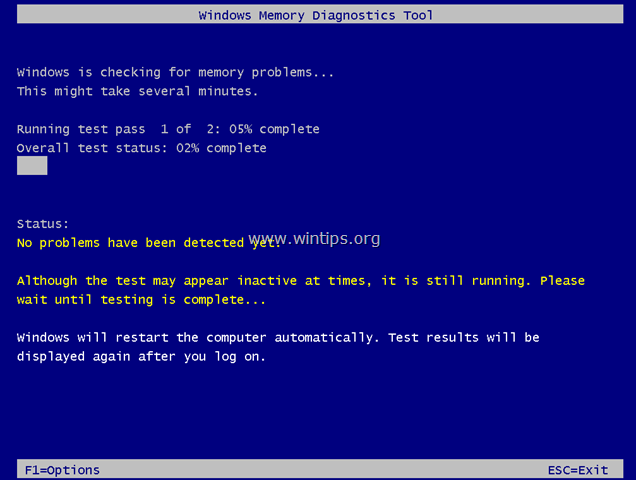
* Заметки:
- Средство диагностики памяти Windows использует стандартные настройки для запуска. Если вы опытный пользователь, вы можете нажать F1 ключ (Параметры) и настройте следующие параметры:
Тестовая смесь. Выберите тип теста, который вы хотите выполнить: базовый, стандартный или расширенный. Выбор описан в инструменте.
Кэш. Выберите настройки кэша, которые вы хотите для каждого теста: По умолчанию, Вкл или Выкл.
Пройти счет. Введите количество раз, которое вы хотите повторить тест. - Время диагностики зависит от объема памяти, установленной на вашем компьютере.
- Если проверка не пройдена, немедленно замените неисправный модуль ОЗУ.
- Чтобы определить, какой модуль ОЗУ неисправен (если на вашем компьютере установлено более одного модуля ОЗУ (DIMM)), протестируйте модули по одному.
Это оно! Дайте мне знать, если это руководство помогло вам, оставив свой комментарий о вашем опыте. Пожалуйста, любите и делитесь этим руководством, чтобы помочь другим.